win7设置局域网文件共享 WIN7局域网文件共享设置方法及注意事项
更新时间:2024-02-21 09:43:55作者:jiang
在现代社会中局域网文件共享已经成为我们生活和工作中不可或缺的一部分,而在WIN7系统中,实现局域网文件共享也变得更加简单和便捷。WIN7局域网文件共享设置方法及注意事项需要我们掌握的技巧和知识,以确保我们能够高效地进行文件共享。在本文中我们将详细介绍WIN7设置局域网文件共享的方法,并提供一些注意事项,帮助读者更好地理解和应用这些技巧。无论是家庭网络还是办公环境,WIN7局域网文件共享都能够极大地提升工作效率和便利性。让我们一起来探索WIN7局域网文件共享的奥秘吧!
方法如下:
1右击桌面网络----属性----更改高级共享设置 (注释:查看当前网络 比如:家庭网络、公共网络 等!) "我这里为公共网络"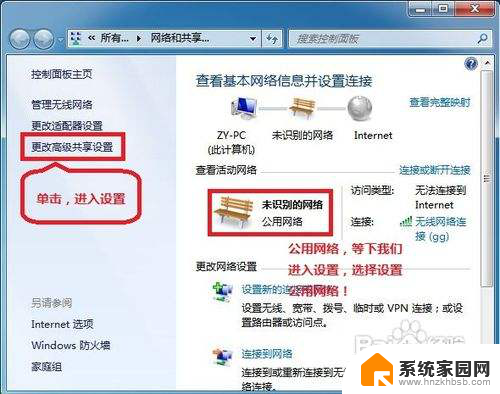 2选择 公共网络---选择以下选项:启动网络发现------启动文件和打印机共享-----启用共享以便可以访问网络的用户可以读取和写入公用文件夹中的文件(可以不选)----关闭密码保护共享( 注释:其他选项默认即可!)
2选择 公共网络---选择以下选项:启动网络发现------启动文件和打印机共享-----启用共享以便可以访问网络的用户可以读取和写入公用文件夹中的文件(可以不选)----关闭密码保护共享( 注释:其他选项默认即可!)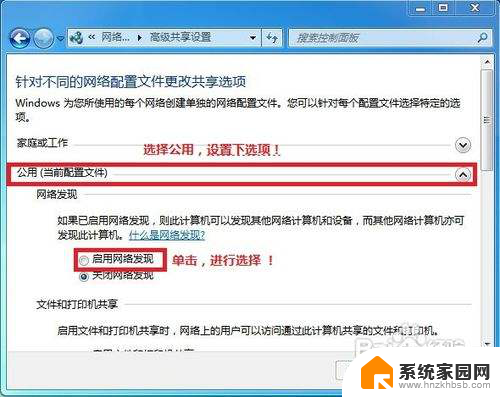 3保存!
3保存!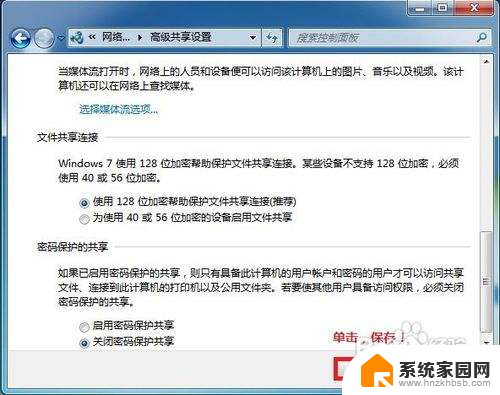 4选择需要共享的文件夹 (比如:DY) 右击--属性
4选择需要共享的文件夹 (比如:DY) 右击--属性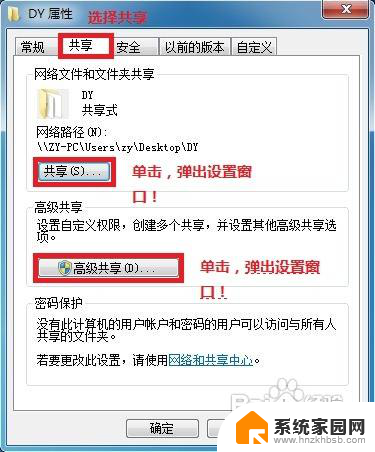 5共享---- 选择 共享(S)...---弹出对话框---添加“Guest”(注释:选择“Guest”是为了降低权限,以方便于所有用户都能访问!)---共享
5共享---- 选择 共享(S)...---弹出对话框---添加“Guest”(注释:选择“Guest”是为了降低权限,以方便于所有用户都能访问!)---共享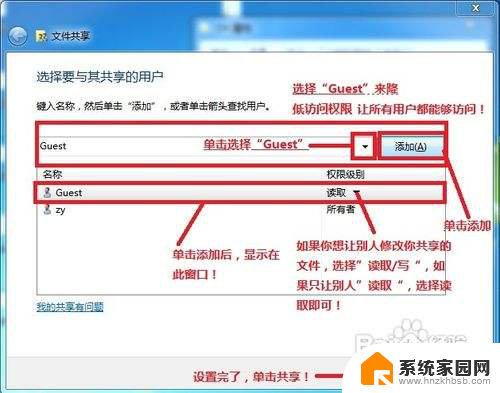 6选择 高级共享... ----选择 共享此文件 ----确定!
6选择 高级共享... ----选择 共享此文件 ----确定!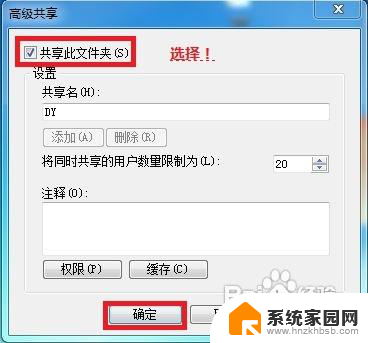 7其他用户,通过开始---运行---\\IP (快捷键 WIN+R)\\IP 访问你共享的文件!
7其他用户,通过开始---运行---\\IP (快捷键 WIN+R)\\IP 访问你共享的文件!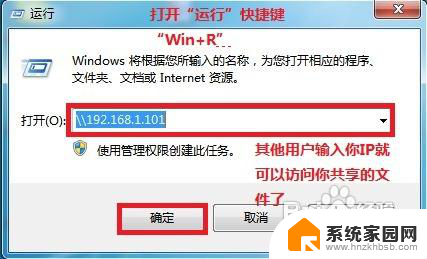 8共享成功!
8共享成功!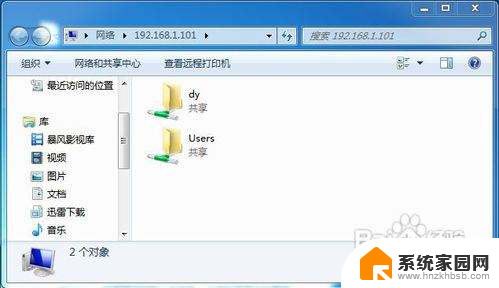
以上就是win7设置局域网文件共享的全部内容,如果遇到这种情况,你可以根据小编的操作来解决,非常简单快速,一步到位。
win7设置局域网文件共享 WIN7局域网文件共享设置方法及注意事项相关教程
- win7 局域网共享文件 WIN7局域网文件共享设置步骤
- windows 7可以设置磁盘及文件共享吗 WIN7局域网文件共享设置注意事项
- w7如何设置文件共享 WIN7局域网文件共享配置方法
- win7电脑共享文件夹怎么设置 Win7如何在局域网内共享文件
- win7设置共享密码 Win7局域网共享文件夹密码设置指南
- windows 7共享文件夹 WIN7局域网文件共享设置详解
- windows7共享文件夹 WIN7局域网文件共享设置指南
- win7文件夹共享权限设置 如何在Win7上管理局域网共享权限
- windows7怎么共享内网? WIN7如何设置共享文件给局域网其他电脑
- windows7共享账户 Win7如何在局域网中分享文件夹并设置账户密码
- wind7第三方软件认不到电脑摄像头 Win7摄像头无法打开怎么办
- win7删除最近打开的文件夹记录 win7清除最近打开文件记录步骤
- win7优盘打不开 u盘设备在win7连接不上怎么办
- win连蓝牙耳机 win7蓝牙耳机连接步骤
- 电脑系统损坏或丢失怎么备份文件 Windows7系统启动故障BCD文件丢失解决方案
- windows7无法连接到wifi但手机能连 电脑wifi突然连不上手机还能连
win7系统教程推荐
- 1 wind7第三方软件认不到电脑摄像头 Win7摄像头无法打开怎么办
- 2 win7优盘打不开 u盘设备在win7连接不上怎么办
- 3 win连蓝牙耳机 win7蓝牙耳机连接步骤
- 4 win7进去安全模式按哪个键 win7进入安全模式的三种方法图解
- 5 笔记本电脑win 7系统激活怎么激活 win7怎么激活密钥
- 6 windows7旗舰版怎么打开管理员权限 win7如何设置权限以管理员身份运行程序
- 7 wind7系统还原怎么操作 win7笔记本恢复出厂设置流程
- 8 windows系统开机密码忘了怎么办 Win7系统忘记管理员密码怎么办
- 9 windows 任务清单 Win7 Windows任务计划程序服务查找方法
- 10 window 7怎么连无线网 win7怎么设置无线网络连接